MS Outlook अनुप्रयोग खोल्ने प्रयास गर्दा, तपाईंले कहिलेकाहीं फाइलको लागि निर्दिष्ट मार्ग मान्य छैन भनेर उल्लेख गर्ने त्रुटि प्राप्त गर्न सक्नुहुन्छ। यस लेखमा, हामीले यस मुद्दालाई सम्बोधन गर्ने चार प्रभावकारी तरिकाहरू सूचीबद्ध गरेका छौं।
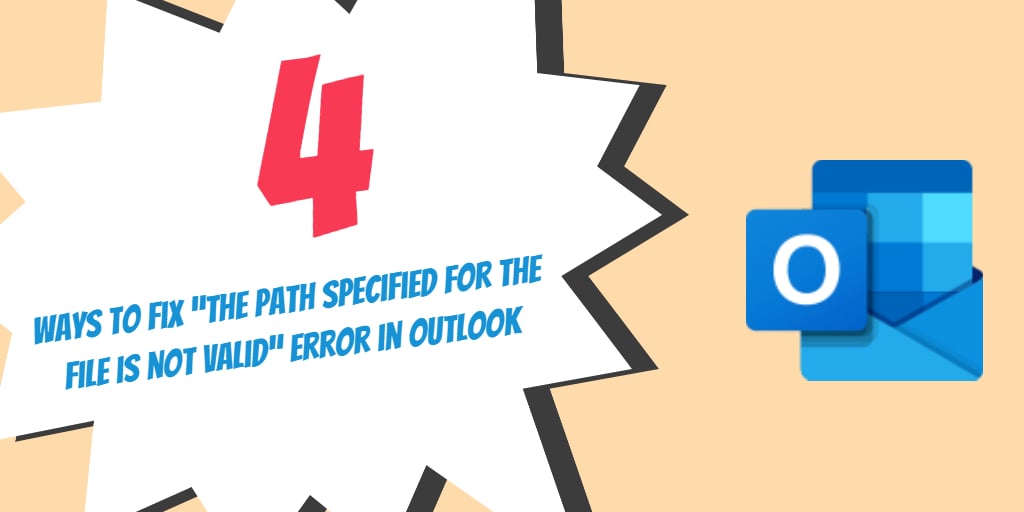
Most आउटलुकका अनुभवी प्रयोगकर्ताहरू यस तथ्यको बारेमा सचेत छन् कि आउटलुकले यसको सबै डाटा PST फाइलमा भण्डार गर्दछ जब उनीहरूले यसलाई एक्सचेन्ज ब्याकइन्ड बिना प्रयोग गरिरहेका हुन्छन्। यो सामान्यतया मामला हो जब हामी POP3 प्रोटोकल प्रयोग गरेर Gmail वा Yahoo मेल पहुँच गर्छौं। केही अवस्थामा, अन्तर्निहित PST फाइल गल्तीले सार्न सक्छ वा डाटा फाइल दूषित हुन सक्छ। जब तपाइँ त्यसपछि आउटलुक अनुप्रयोग सुरु गर्ने प्रयास गर्नुहुन्छ, यसले फाइलको लागि निर्दिष्ट मार्ग मान्य छैन भन्ने उल्लेख गर्ने त्रुटि सन्देश हुन सक्छ। समस्या सुधार गर्न चार प्रभावकारी तरिकाहरू हेरौं।
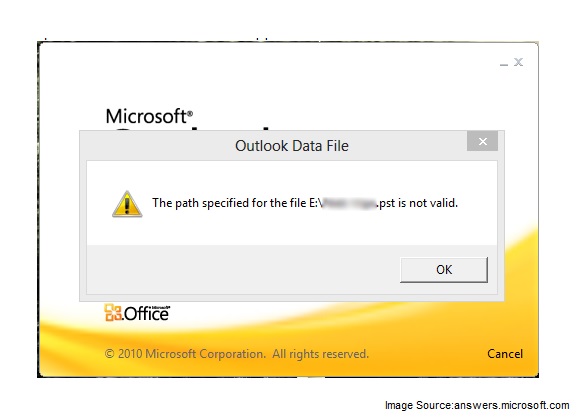
#१। PST फाइलको मार्ग प्रमाणित गर्नुहोस् र आवश्यक भएमा यसलाई ठीक गर्नुहोस्
तपाईंले चलाइरहनुभएको Outlook डेस्कटप क्लाइन्टको संस्करणमा निर्भर गर्दै, PST डाटा फाइल विभिन्न स्थानहरूमा उपस्थित हुन सक्छ। को डाटा फाइल पत्ता लगाउनुहोस्, तल सूचीबद्ध चरणहरू पालना गर्नुहोस्
- मा विन्डोज खोज पट्टी (रन बक्स) टाइप गर्नुहोस् कन्ट्रोल प्यानल
- सुरुवात गर्नुहोस् कन्ट्रोल प्यानल एप र टाइप गर्नुहोस् मेल मा खोज बक्स
- थिच्नुस मेल सुरू गर्न मेल सेटअप - आउटलुक पर्दा
- अब क्लिक गर्नुहोस् डाटा फाईलहरू र हिट फाइल स्थान खोल्नुहोस् विकल्प
- PST फाइल यसको निर्दिष्ट स्थानमा अवस्थित छ वा यो सारियो कि जाँच गर्नुहोस्।
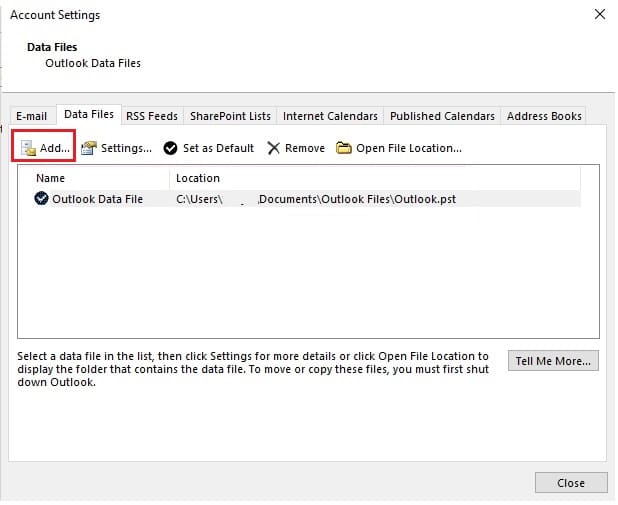 यदि फाइल अवस्थित छ भने, अर्को सूचीबद्ध समाधानमा जानुहोस्। यदि फाइल त्यहाँ छैन भने, तपाइँ फाइल पत्ता लगाउन Windows खोज प्रकार्य प्रयोग गर्न सक्नुहुन्छ। यदि तपाइँ PST फाइल पत्ता लगाउन सक्षम हुनुहुन्छ भने, यसलाई प्रतिलिपि गर्नुहोस् र यसको मूल स्थानमा टाँस्नुहोस्, र पुन: प्राप्त गर्नुहोस्tart Outlook अनुप्रयोग।
यदि फाइल अवस्थित छ भने, अर्को सूचीबद्ध समाधानमा जानुहोस्। यदि फाइल त्यहाँ छैन भने, तपाइँ फाइल पत्ता लगाउन Windows खोज प्रकार्य प्रयोग गर्न सक्नुहुन्छ। यदि तपाइँ PST फाइल पत्ता लगाउन सक्षम हुनुहुन्छ भने, यसलाई प्रतिलिपि गर्नुहोस् र यसको मूल स्थानमा टाँस्नुहोस्, र पुन: प्राप्त गर्नुहोस्tart Outlook अनुप्रयोग।#२। PST फाइलको सामग्रीहरू पुन: प्राप्ति गर्नुहोस् यदि फाइल पथ सही छ
यदि तपाइँ निर्दिष्ट मार्गमा PST पत्ता लगाउन सक्षम हुनुहुन्छ भने, PST डाटा फाइल दूषित भएको एक महत्त्वपूर्ण मौका छ। समस्या समाधान गर्नको लागि, तपाईंले भ्रष्ट PST फाइलको सामग्रीहरू पुन: प्राप्त गर्न आवश्यक छ जस्तै एक शक्तिशाली रिकभरी अनुप्रयोग प्रयोग गरेर। DataNumen Outlook Repair। एकपटक रिकभरी प्रक्रिया पूरा भएपछि, मूल फाइल जगेडा गर्नुहोस्, त्यसपछि पुन: प्राप्ति PST फाइलसँग बदल्नुहोस्।

#२। नयाँ आउटलुक प्रोफाइल बनाउनुहोस्
PST फाइल पुन: प्राप्ति पछि पनि, यदि तपाईंले अझै पनि अवैध पथ त्रुटि सन्देश प्राप्त गर्नुभयो भने, तपाईंले नयाँ आउटलुक प्रोफाइल सिर्जना गर्न विचार गर्नुपर्छ। त्यसो गर्न, केवल मा सूचीबद्ध चरणहरू प्रदर्शन गर्नुहोस् माइक्रोसफ्ट समर्थन साइट। एक पटक नयाँ प्रोफाइल सिर्जना भएपछि, कृपया म्यानुअल रूपमा Outlook पथ सेटअप गर्नुहोस्।
#४। अघिल्लो कार्य राज्यमा फर्कन प्रणाली पुनर्स्थापना सुविधा चलाउनुहोस्
त्यहाँ केहि अनौठो केसहरू हुन सक्छन् जहाँ माथि सूचीबद्ध सबै चरणहरू प्रयास गरिसकेपछि, तपाईंले अझै पनि उही त्रुटिको अनुभव गरिरहनुभएको हुन सक्छ। यस्तो अवस्थामा, तपाईंले चलाउन आवश्यक छ प्रणाली पुनर्स्थापित तपाइँको विन्डोज अपरेटिङ सिस्टममा रहेको सुविधा र प्रणालीलाई मितिमा उल्टाउनुहोस् जब आउटलुक कुनै समस्या बिना काम गरिरहेको थियो। यो नोट गर्न महत्त्वपूर्ण छ कि जब तपाइँ प्रणाली पुनर्स्थापना गर्नुहुन्छ, पुनर्स्थापना बिन्दु मिति पछि स्थापित सबै अनुप्रयोगहरू हटाइनेछन्।

यो कुरा नेटमा पहुँचयोग्य हुँदा आगन्तुकहरू किन समाचार पत्रहरू पढ्न प्रयोग गर्छन्?
महिला लुगा
के तपाईंले कहिल्यै अन्य साइटहरूमा ईबुक वा अतिथि लेखक सिर्जना गर्ने बारे सोच्नुभएको छ? मसँग तपाईले छलफल गर्नुभएका समान विचारहरूमा आधारित ब्लग छ र तपाईलाई केहि कथाहरू/जानकारीहरू साझा गर्न चाहन्छु। मलाई थाहा छ मेरा आगन्तुकहरूले तपाईंको कामको आनन्द लिनेछन्। यदि तपाईं टाढाबाट पनि रुचि राख्नुहुन्छ भने, मलाई इ-मेल शूट गर्न नहिचकिचाउनुहोस्।
मँ पत्ता लगाउन उत्सुक छु कि तपाइँ कुन ब्लग प्रणाली संग काम गरीरहनु भएको छ?
मैले मेरो पछिल्लो ब्लगमा केही सानो सुरक्षा समस्याहरू अनुभव गरिरहेको छु र म थप सुरक्षित भएको कुरा फेला पार्न चाहन्छु।
के तपाइँसँग कुनै सिफारिश छ?